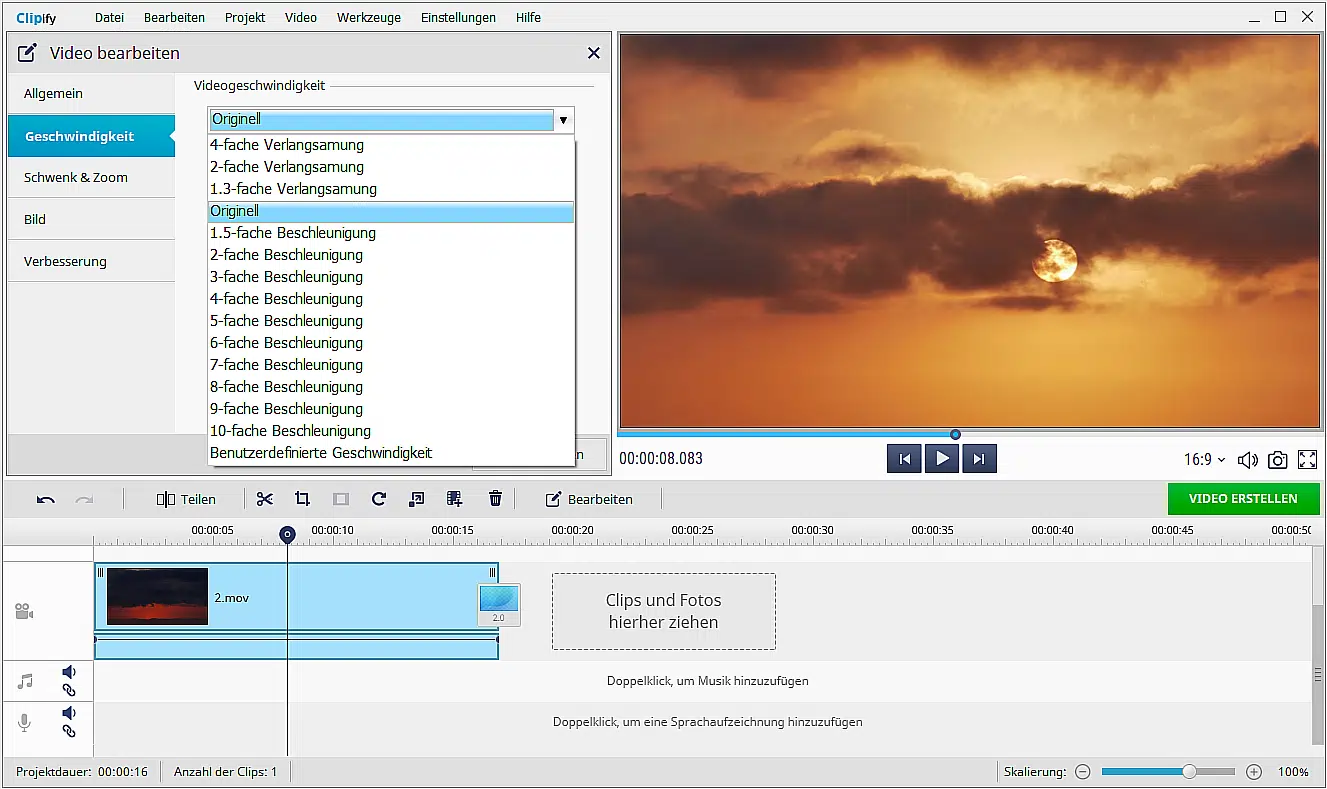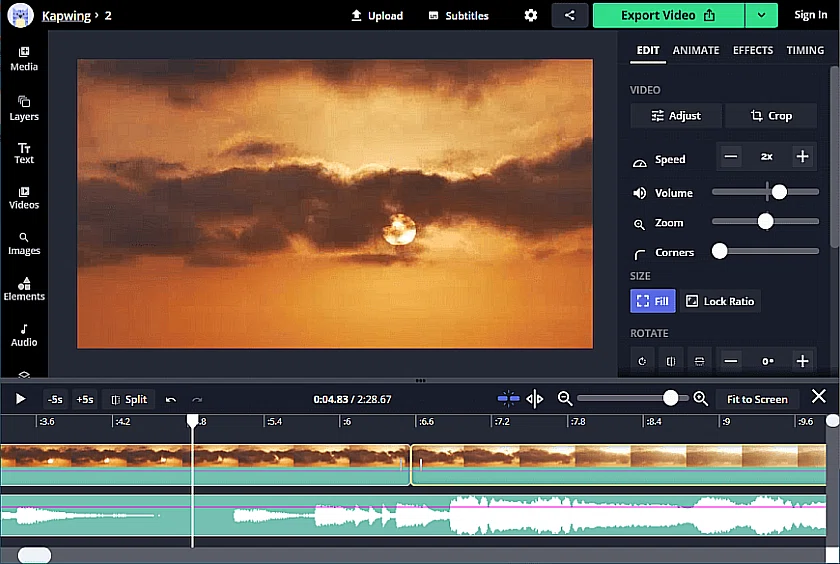Video beschleunigen in nur einer Minute
Es gibt viele Gründe, um ein Video schneller machen zu wollen: Um Ihre Aufnahmen dynamischer zu machen, indem Sie einen Prozess, der mehrere Minuten oder sogar Stunden dauert, in ein paar Sekunden zeigen. Oder um einen magischen Effekt zu erzeugen - eine Pflanze, die vor Ihren Augen wächst, oder die untergehende Sonne, die hinter dem Horizont verschwindet.
Zuerst erklären wir, wie man ein ganzes Video schneller abspielen kann, und dann, wie man die Geschwindigkeit einiger Teile davon erhöht. Wir benutzen Clipify - einen kostenlosen Videoeditor auf Deutsch. Er steckt voller Werkzeuge für erfahrene Filmemacher und Liebhaber von selbstaufgenommenen Clips. Dann machen wir mit 5 Alternativen weiter: einem Programm auf professionellem Niveau, 2 Handy-Apps, einem Online-Editor und einem Mac-Programm. Fangen wir an!
Ein Video verschnellern mit Clipify
Sie haben nicht viel Erfahrung mit Videobearbeitung und suchen nach einer einfachen Software, mit der Sie Ihre Aufnahmen bearbeiten können? Werfen Sie einen Blick auf Clipify, eine kostenlose, benutzerfreundliche Software, die praktisch automatisch Videos erstellen kann, alle wichtigen Tools für Video-Montagen mit Fotos, Musik und Text bietet und mit der Sie Ihre Clips auf verschiedenste Art und Weise bearbeiten können.
Mit Clipify ist es ganz einfach, ein Video zu beschleunigen. Tun Sie einfach Folgendes:
- Starten Sie Clipify und öffnen Sie Ihren Clip. Laden Sie das kostenlose Progrmm herunter und starten Sie es. Fügen Sie Ihr Video in die Zeitleise ein.
- Beschleunigen Sie Ihr Video. Klicken Sie auf Bearbeiten -> Geschwindigkeit. Mit einer Voreinstellung oder einem Schieberegler können Sie die Videogeschwindigkeit erhöhen - und es damit bis zu zehnmal schneller machen.
- Ersetzen Sie die Tonspur. Die Beschleunigung des Videos verändert den Ton. Aktivieren Sie die Stummschaltungsoption und fügen Sie dann Ihren eigenen Ton oder einen der 500 Titel aus der eingebauten Musiksammlung ein.
Wie Sie sehen ist es ein Kinderspiel, mit Clipify ein Video zu beschleunigen. Aber was, wenn Sie nur bestimmte Teile von einem Video schneller machen müssen, statt das ganze Video - ist das mit dieser Software möglich? Ja, und wir erklären Ihnen Schritt für Schritt, wie es geht.
Schritt 1. Öffnen Sie Ihr Video in Clipify
Laden Sie den kostenlosen Videoeditor auf Ihrem Computer herunter und starten Sie ihn. Wählen Sie die Option Neues Projekt. Klicken Sie auf Videos und Fotos hinzufügen, um Ihren Clip zu importieren.
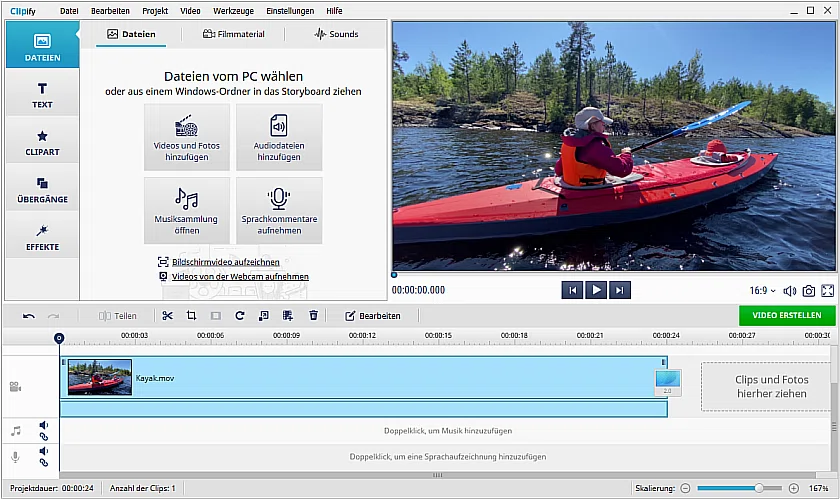
Schritt 2. Zerlegen Sie Ihr Video in mehrere Teile
Bewegen Sie den Mauszeiger an den Anfang des Videobereichs, den Sie beschleunigen möchten. Klicken Sie auf die Teilen-Taste in der Menüleiste, um diesen Teil des Videos vom Rest der Aufnahme abzuschneiden. Wiederholen Sie dies, bis es mehrere Abschnitte des Videos gibt, die Sie beschleunigen möchten.
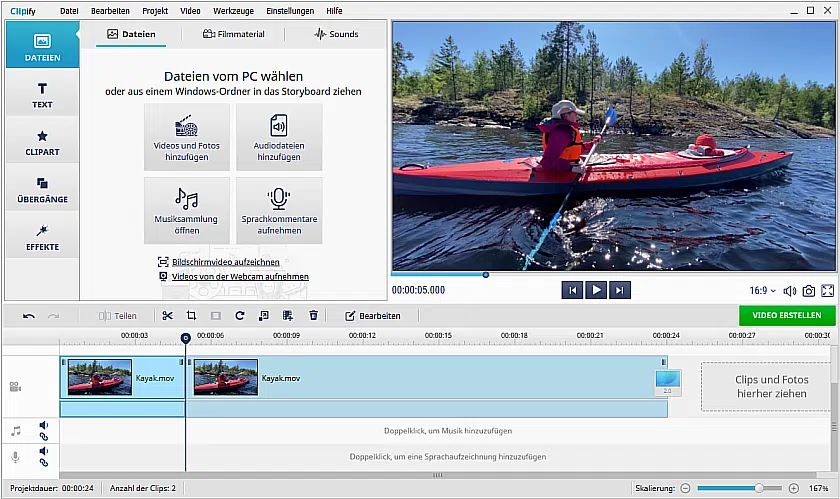
Schritt 3. Verschnellern Sie Teile Ihres Videos
Wählen Sie das Videostück, das Sie verschnellern möchten und klicken Sie auf Bearbeiten. Wechseln Sie zum Reiter Geschwindigkeit. Erhöhen Sie das Tempo Ihres Videos, indem Sie eine Option aus der Dropdown-Liste wählen oder den Geschwindigkeits-Schieberegler unten nutzen.
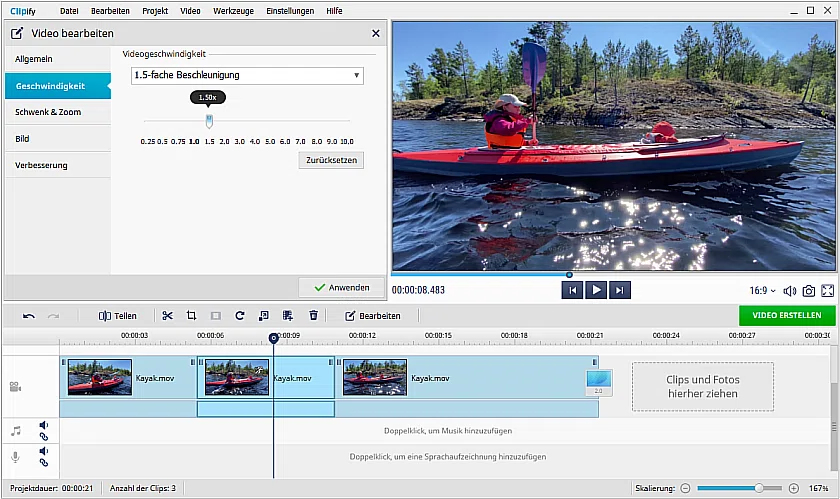
Schritt 4. Unterlegen Sie Ihr Video mit Musik
Wenn Sie Ihr Video schneller abspielen, passiert dasselbe auch mit dem Ton. Wenn lustiges Gemurmel nicht das ist, was Sie in Ihrem Video haben möchten, rechtsklicken Sie in der Zeitleiste auf das beschleunigte Stück und schalten Sie es stumm. Unterlegen Sie Ihr Video mit einem der über 500 eingebauten Soundtracks oder verwenden Sie einen eigenen Titel.
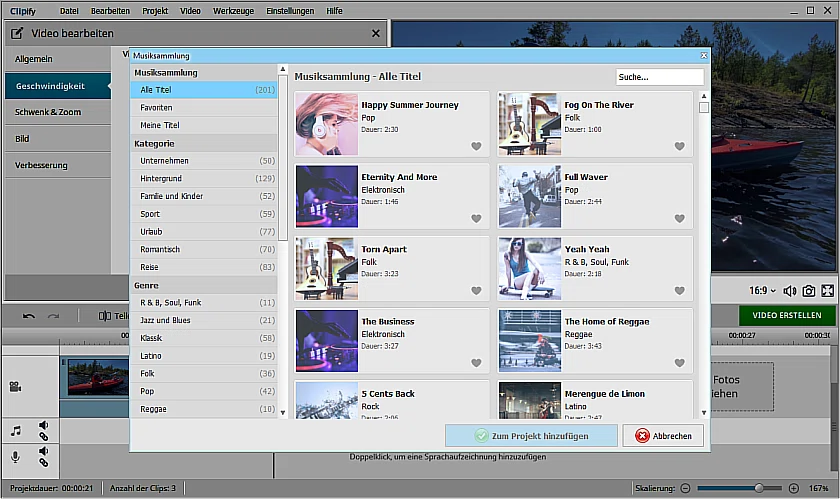
Schritt 5. Exportieren Sie Ihr Video
Sie sind mit der Bearbeitung Ihres Clips fertig? Klicken Sie auf Video erstellen. Sie können aus Dutzenden Exportoptionen wählen: für TV, YouTube und soziale Medien. Mit Clipify können Sie Ihr Video sogar auf DVD brennen.
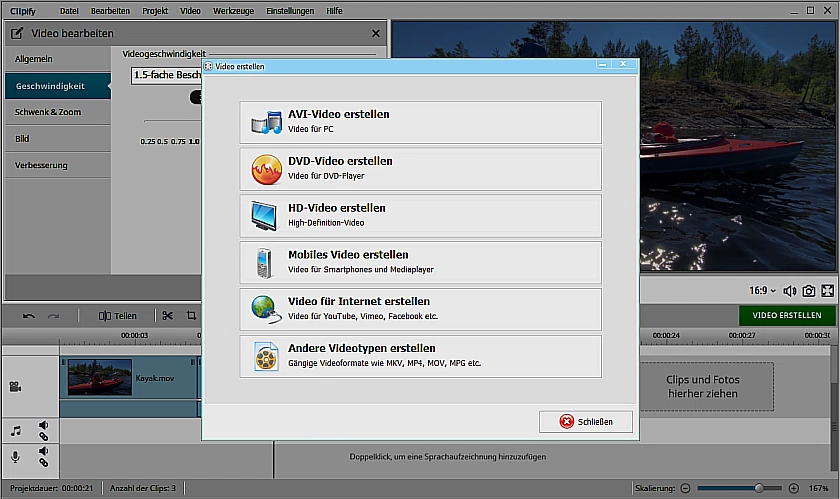
Mit Clipify können Sie nicht nur ein Video verschnellern, sondern es hilft Ihnen auch bei komplexen Aufgaben. Zum Beispiel können Sie mit dem Programm Teile aus einem Video herausschneiden, über 450 Effekte und Titel darauf anwenden, ein Logo in ein Video einfügen, den Hintergrund ändern, wacklige Stellen stabilisieren, Farbkorrekturen an Ihrem Video durchführen und die Qualität verbessern. Sehen Sie sich die ausführliche Anleitung dazu an, Videos zu verbessern, um mehr zu erfahren.
 Clip
Clip Für Windows 11, 10, 8, 7
Für Windows 11, 10, 8, 7